-
局域网抢网速,小编告诉你电脑局域网怎么抢网速
- 2017-12-26 11:57:42 来源:windows10系统之家 作者:爱win10
目前,在企业局域网中,最普遍的上网方式就是单位申请一条宽带,然后通过上网猫接路由器,然后路由器接交换机,局域网所有电脑都接入交换机的方式进行上网。但是一些员工不误正业,在那里占用网络来做自己的私人事情,这就影响了我们的使用,那么我们该怎么在局域网抢网速呢?下面,小编就来跟大家探讨一下电脑局域网抢网速的方法。
为了让网络能够有效地得到运用,局域网的使用受到广大用户的喜欢,当然我们也会遇到一些问题,那就是有些用户在线看视频、玩在线游戏等,对局域网网速消耗极大,极容易导致整个局域网网速变慢,从而影响了我们的使用,那么局域网怎么抢网速呢?下面,小编给大家准备了局域网抢网速的方法。
局域网抢网速
方案一:通过路由器来限制局域网网速
打开“运行”窗口(按Windows+R快捷打开),输入“CMD”并按回车。
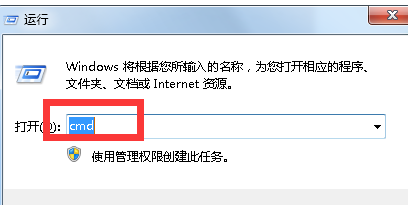
抢网速系统软件图解1
在打开的“MSDOS”界面中,输入“ipconfig”并按回车,即可查看到本机的IP地址。
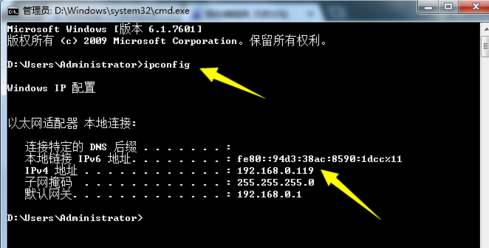
网络系统软件图解2
登陆路由器后台管理界面,切换到“宽带控制”选项卡,勾选“启用”项,同时对除本机之外的所有IP地址设置“下载”速度,点击“确定”

局域网系统软件图解3
方案二:
利用“聚生网管”来实现多样化的网速限制策略。直接在百度中搜索即可获取下载地址。
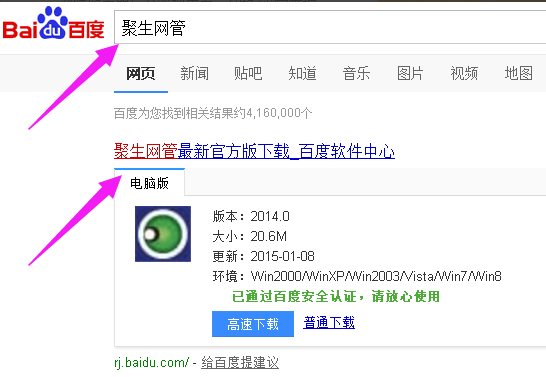
网速系统软件图解4
首次运行“聚生网管”程序时,需要创建一个“监控网段”,只需要点击“创建网段”按钮即可按向导来创建一个监控网段。选中已创建的监控网段,点击“开始监控”按钮。
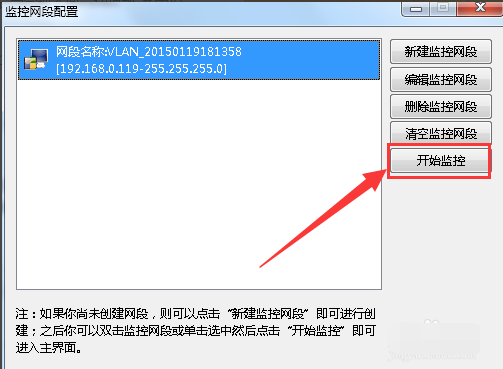
网速系统软件图解5
在打开的程序主界面中,点击“配置策略”按钮,并在弹出的窗口中点击“新建策略”按钮,创建一个名为“局域网抢网速”的新策略。
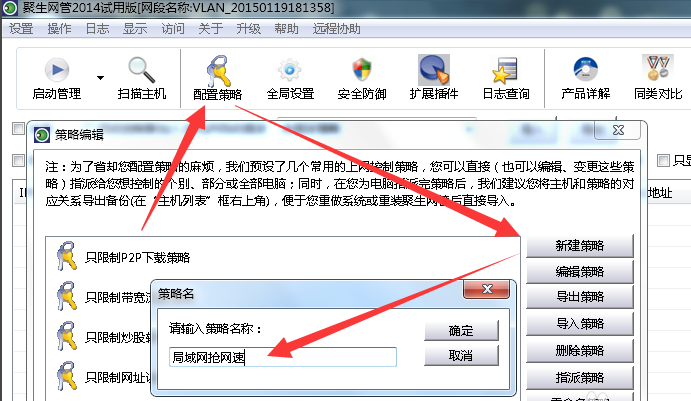
网速系统软件图解6
在弹出的“编辑策略”界面中,可以根据当前局域网的实际情况,设置合适的限制策略,比如小编在此限制了“P2P下载”、“看网页视频”及“P2P视频”等操作。
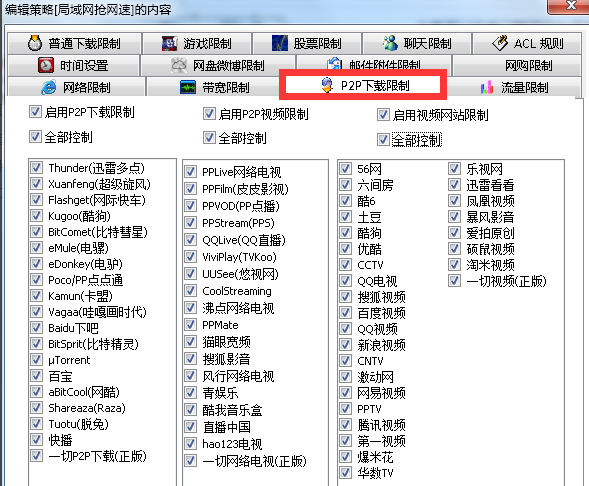
网络系统软件图解7
策略设置完成后,点击“确定”保存设置。点击“启用控制”右侧的下拉列表,根据局域网模式选择相应的类型。如“网关”模式。
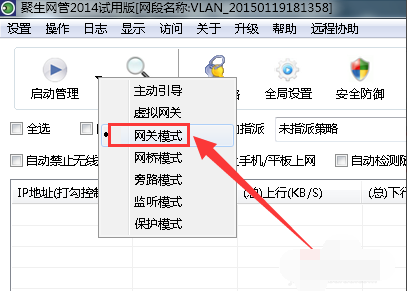
网速系统软件图解8
最后当局域网所有主机被列出后,右击要进行限制的计算机,从其右键菜单中选择“为选中主机指派策略”项,
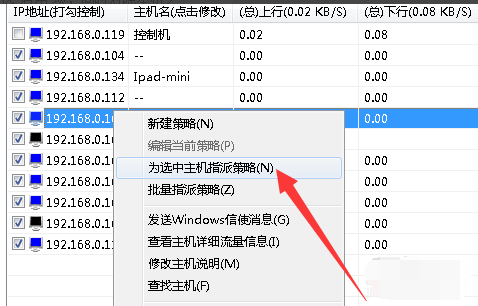
抢网速系统软件图解9
接着使用之前所设置的策略,点击“确定”即可。
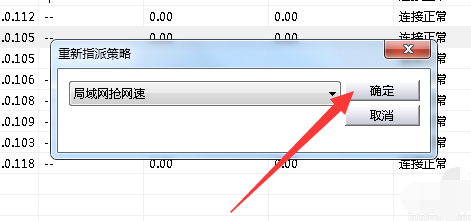
网络系统软件图解10
以上就是局域网抢网速的操作方法了。
猜您喜欢
- MAC WIN7 IOS系统最新下载2017-04-29
- Win10系统下怎么用虚拟键盘输入emoji..2015-05-18
- 怎样把WIN7程序放到U盘启动呢?..2017-03-27
- win10如何手动创建系统还原点教程..2016-08-26
- 电脑桌面图标,小编告诉你电脑桌面图标..2018-07-07
- windows键是哪个你知道吗2020-08-12
相关推荐
- 电脑公司win1064纯净版系统最新下载.. 2016-12-30
- 硬盘安装ghost win732位教程 2016-09-20
- 怎样让老电脑运行变快 2020-08-17
- 安全模式怎么进,小编告诉你怎么进安全.. 2018-04-26
- windows 8 ribbon是什么意思 2014-12-09
- 萝卜家园win10纯净重装教程 2016-12-02





 系统之家一键重装
系统之家一键重装
 小白重装win10
小白重装win10
 系统之家 ghost win7 64位免激活旗舰版v2023.05
系统之家 ghost win7 64位免激活旗舰版v2023.05 易语言网络嗅探器v1.0 免费绿色版 (网络地址嗅探工具)
易语言网络嗅探器v1.0 免费绿色版 (网络地址嗅探工具) 点心浏览器 v1.3.6.1157正式版
点心浏览器 v1.3.6.1157正式版 系统之家ghost win7系统下载32位旗舰版1802
系统之家ghost win7系统下载32位旗舰版1802 深度技术 ghost win7 32位正式装机版 v2023.04
深度技术 ghost win7 32位正式装机版 v2023.04 系统之家Win10专业版免激活64位系统下载v1904
系统之家Win10专业版免激活64位系统下载v1904 PPTV网络电视
PPTV网络电视 雨林木风Ghos
雨林木风Ghos 萝卜家园 Gh
萝卜家园 Gh 深度技术ghos
深度技术ghos 雨林木风win1
雨林木风win1 小白系统win1
小白系统win1 Win10 32位简
Win10 32位简 小白系统Ghos
小白系统Ghos 雨林木风win1
雨林木风win1 vc2005 x86运
vc2005 x86运 系统之家Win7
系统之家Win7 粤公网安备 44130202001061号
粤公网安备 44130202001061号